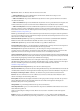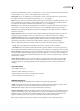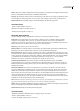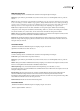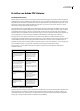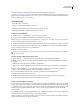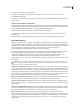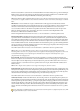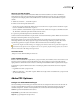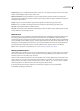Operation Manual
ILLUSTRATOR CS3
Benutzerhandbuch
265
Exportieren als Gibt an, wie Illustrator-Ebenen konvertiert werden sollen:
• AI-Datei in SWF-Datei Exportiert das Bildmaterial als einzelnen Frame. Wählen Sie diese Option, wenn
Ebenenschnittmasken beibehalten werden sollen.
• AI-Ebenen in SWF-Frames Exportiert das Bildmaterial auf jeder Ebene in einen separaten SWF-Frame und erstellt so
eine animierte SWF-Datei.
• AI-Ebenen in SWF-Dateien Exportiert das Bildmaterial auf jeder Ebene in eine separate SWF-Datei. Das Ergebnis sind
mehrere SWF-Dateien, die jeweils nur einen Frame mit dem Bildmaterial aus einer Illustrator-Ebene enthalten.
• AI-Ebenen in SWF-Symbole Konvertiert das Bildmaterial auf jeder Ebene in ein Symbol und exportiert es in eine einzige
SWF-Datei. AI-Ebenen werden als SWF-Filmclip-Symbole exportiert. Die Symbole werden mit ihren jeweiligen
Ebenennamen benannt. Ein Video zur effektiven gemeinsamen Verwendung von Symbolen in Illustrator und Flash finden
Sie unter www.adobe.com/go/vid0198_de.
Version Legt die Flash Player-Version zum Durchsuchen importierter Dateien fest. Die Option „Dateien komprimieren“
ist in Version 5 und älteren Versionen von Flash nicht verfügbar. Dynamischer Text und Eingabetext sind in Version 3 und
älteren Versionen von Flash nicht verfügbar.
Ganze Zeichenfläche exportieren Exportiert die gesamte Illustrator-Dokumentseite (einschließlich darin enthaltenem
Bildmaterial) in die SWF-Datei. Bildmaterial außerhalb der Grenzen der Seite wird abgeschnitten.
Schnittbereich exportieren Exportiert die Fläche innerhalb des ausgewählten Schnittbereichs.
Aussehen beibehalten Wählen Sie „Aussehen beibehalten“, um Bildmaterial vor dem Exportieren auf eine einzige Ebene
zu reduzieren. Mit dieser Option wird die Bearbeitbarkeit der Datei eingeschränkt.
Datei komprimieren Komprimiert die SWF-Daten, sodass die Dateigröße verringert wird. Beachten Sie, dass
Vorgängerversionen von Flash Player 6 komprimierte Dateien nicht öffnen und anzeigen können. Verwenden Sie diese
Option nicht, wenn Sie die zum Anzeigen der Datei verwendete Version von Flash Player nicht kennen.
Symbole im Bedienfeld exportieren Exportiert alle Symbole im Symbolebedienfeld. Wenn für ein Symbol im Bildmaterial
keine aktive Instanz vorhanden ist, wird das Symbol nicht in die exportierten Frames aufgenommen, steht jedoch innerhalb
der Flash Authoring-Umgebung in der Flash-Symbol-Bibliothek zur Verfügung.
Text als Konturen exportieren Konvertiert Text in Vektorpfade. Mit dieser Option können Sie das Aussehen von Text in
allen Flash-Playern erhalten. Wenn Sie eine maximale Bearbeitbarkeit des Texts vorziehen, deaktivieren Sie diese Option.
Ein Video zur effektiven gemeinsamen Verwendung von Text in Flash und Illustrator finden Sie unter
www.adobe.com/go/vid0199_de.
Kerning-Informationen für Text ignorieren Exportiert Text ohne die Kerning-Werte.
Metadaten einschließen Exportiert die mit der Datei verknüpften Metadaten. Exportierte XMP-Informationen werden auf
ein Mindestmaß beschränkt, um die Dateigröße klein zu halten. Beispielsweise werden keine Miniaturen eingeschlossen.
Beim Import vor Änderungen schützen Verhindert, dass Benutzer die exportierte SWF-Datei bearbeiten können.
Kennwort Geben Sie ein Kennwort ein, um zu verhindern, dass die Datei von nicht autorisierten Benutzern oder in
anderen Anwendungen als Adobe Flash geöffnet wird.
Kurvenqualität Bestimmt die Genauigkeit der Bézierkurven. Ein geringerer Wert verringert die Größe der exportierten
Datei bei minimalem Verlust der Kurvenqualität. Ein höherer Wert erhöht die Genauigkeit der Wiedergabe der
Bézierkurve, führt jedoch zu einer größeren Datei.
Hintergrundfarbe Legt eine Hintergrundfarbe für die exportierte SWF-Datei fest.
Lokale Abspielsicherheit Legt fest, ob die Datei während des Abspielens ausschließlich auf lokale Dateien oder auch auf
Netzwerkdateien zugreifen soll.
Wenn Sie erweiterte Optionen festlegen möchten, klicken Sie auf „Erweitert“ und wählen Sie dann unter folgenden
Optionen aus:
Bildformat Legt fest, wie das Bildmaterial komprimiert wird. Wenn Sie „Lossless“ aktivieren, bleibt die Bildqualität
erhalten, die entstehende SWF-Datei ist jedoch recht groß. Wenn Sie „Lossy (JPEG)“ aktivieren, ist die entstehende SWF-